PPT幻灯片怎么同时设定两个动画效果
来源:网络收集 点击: 时间:2024-02-23【导读】:
在PPT幻灯片中设置效果能让幻灯片变得更加丰富出彩,而你知道怎么为PPT幻灯片同时添加两个动画效果吗?别慌,下面我就教你设定方法,请看详细经验。工具/原料morePowerPoint 2019演示电脑:超微 X8DAL Main Server Chassis电脑操作系统:Windows 10 专业版 64位操作系统方法/步骤1/6分步阅读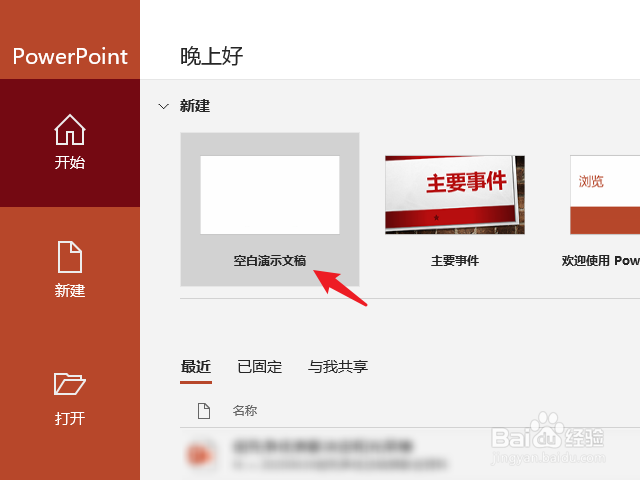 2/6
2/6 3/6
3/6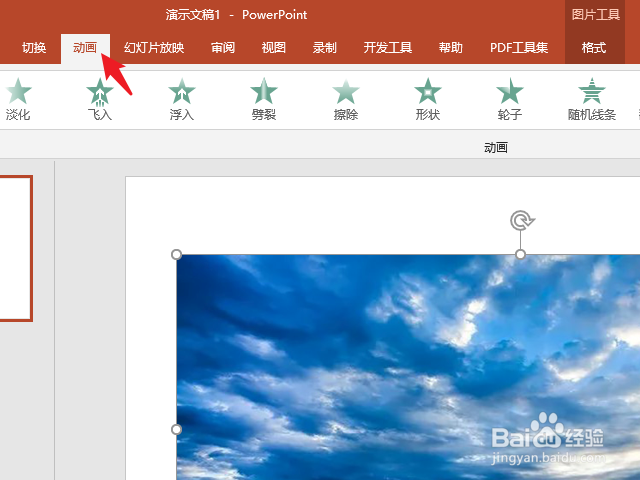 4/6
4/6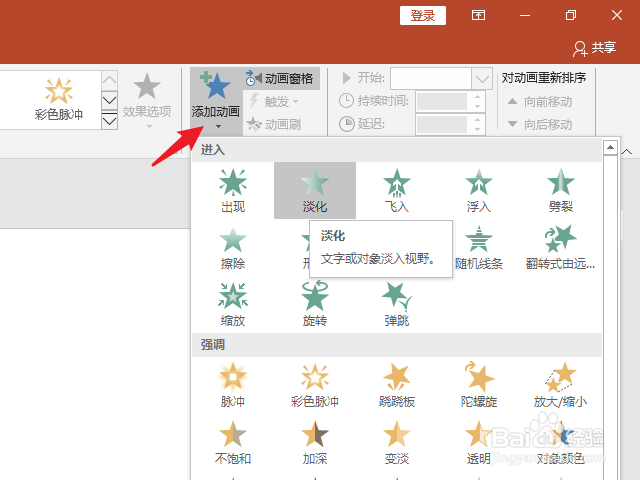 5/6
5/6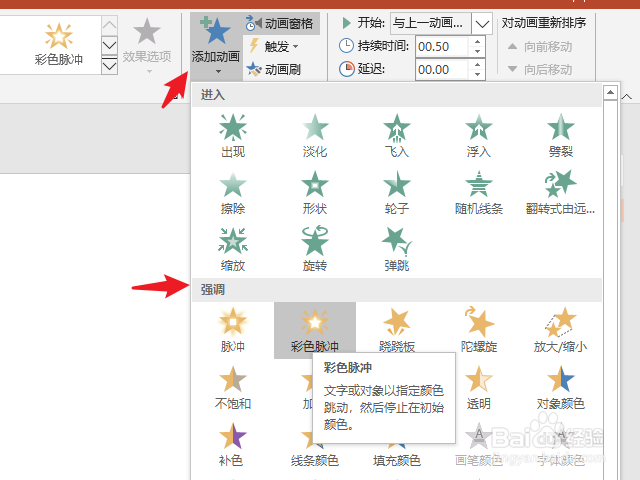 6/6
6/6 总结1/1
总结1/1
新建PPT演示文稿。
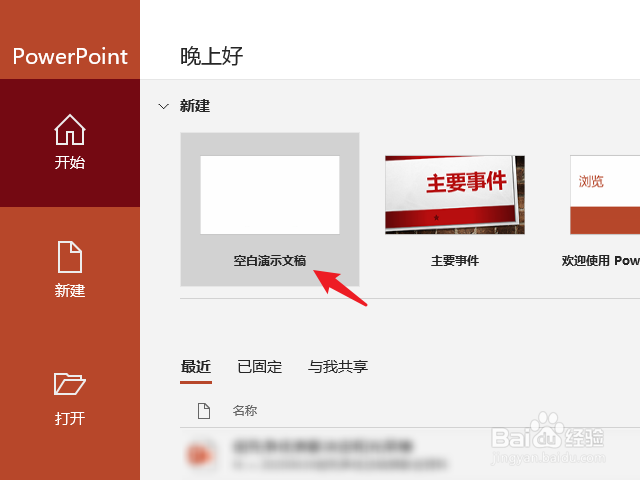 2/6
2/6导入文字或图片内容。
 3/6
3/6选中元素内容单击动画。
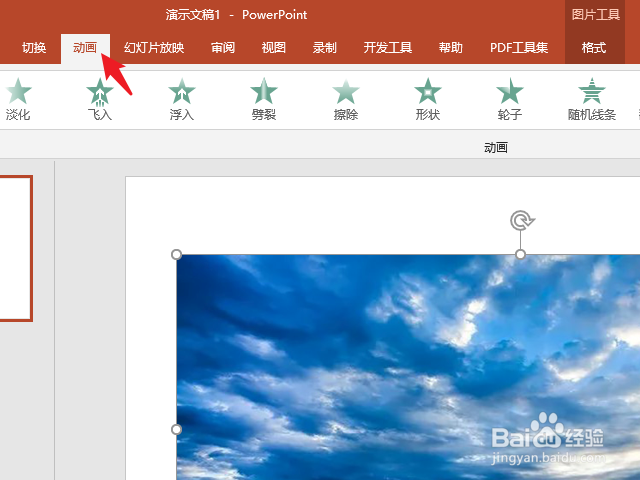 4/6
4/6单击添加动画,添加进入动画。
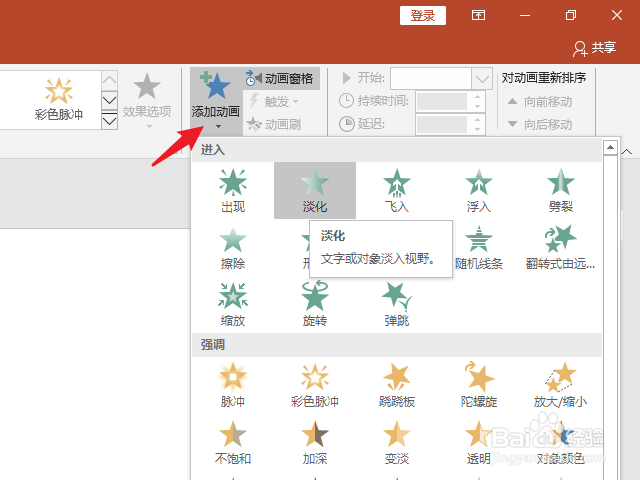 5/6
5/6再单击动画,添加强调动画。
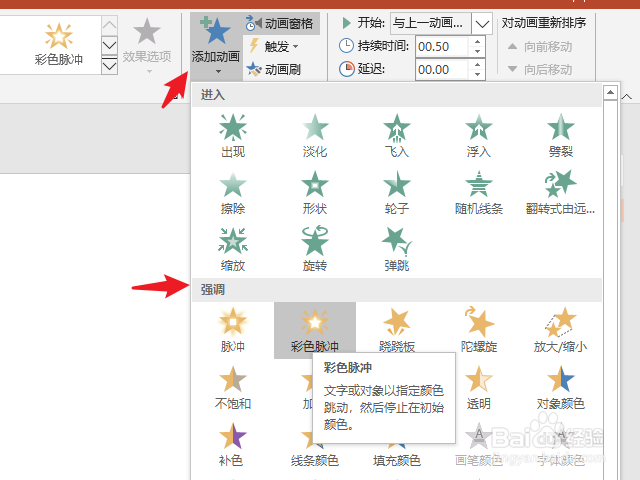 6/6
6/6这样就为一个内容同时添加了两种动画效果。
 总结1/1
总结1/11、新建PPT演示文稿。
2、导入文字或图片内容。
3、选中元素内容单击动画。
4、单击添加动画,添加进入动画。
5、再单击动画,添加强调动画。
6、这样就为一个内容同时添加了两种动画效果。
PPT动画PPT教程版权声明:
1、本文系转载,版权归原作者所有,旨在传递信息,不代表看本站的观点和立场。
2、本站仅提供信息发布平台,不承担相关法律责任。
3、若侵犯您的版权或隐私,请联系本站管理员删除。
4、文章链接:http://www.ff371.cn/art_116518.html
上一篇:c语言中malloc是什么?怎么用
下一篇:红雅莲秋季怎么养
 订阅
订阅